Il phishing e le truffe online, in generale, non sono così comuni come lo erano ai tempi. Tuttavia, dal suo arrivo nel mercato dei browser, l'orgoglio di Microsoft, Edge, attira lentamente l'attenzione dei truffatori.
Uno dei pop-up dannosi e fraudolenti più comuni è facilmente riconoscibile dal presunto avviso di virus. Questo è apparentemente un evento comune in Edge negli ultimi tempi.
Questo è, ovviamente, un modo ingegnoso per un truffatore online per farti prendere dal panico e commettere errori. Ti consiglieranno di chiedere aiuto o di inviare le tue credenziali personali. Non farlo mai. Mantieni la calma e continua di seguito per una migliore comprensione dell'argomento.
Qual è il limite Avviso di avviso e come lo rimuovo?
Cos'è quel fastidioso avviso che blocca esattamente Microsoft Edge?
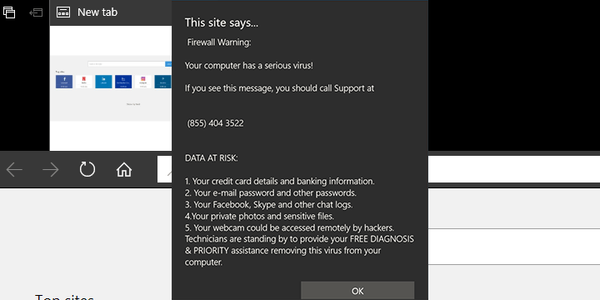
Ogni volta che vedi qualcosa di simile nel tuo browser:
Pericolo! Avvertimento! Preparati! Il tuo computer ha un virus grave!
Questo è solo un trucco di truffa, un tentativo insidioso di spaventare un utente Edge inesperto. In passato, Google Chrome e Mozilla erano spesso colpiti da questi pop-up di phishing che bloccavano lo schermo, ma l'aggiunta di misure di sicurezza li eliminava quasi completamente.
D'altra parte, Microsoft Edge è ancora suscettibile a quel tipo di pop-up dannosi.
Ora, se quei truffatori si impossessano di un utente credulone, possono effettivamente rubare i tuoi dati personali, la licenza di Windows o indurti in errore a spendere tonnellate di denaro per le telefonate. Non innamorarti. Se esiste davvero una minaccia imminente per il tuo sistema, riceverai una notifica tempestiva dall'antivirus o dal sistema stesso (nel caso in cui ti affidi a Windows Defender per la protezione).
Quando qualcosa di simile appare in Edge ea volte lo sarà, ti consigliamo di premere semplicemente il tasto Ctrl + Alt + Canc e uccidendo il processo di Microsoft Edge. Questo è il primo passo. Continua a leggere per scoprire come rimuoverlo e come proteggerlo in futuro.
Come rimuovo l'avviso di avviso di Microsoft?
1. Considerare l'utilizzo di un browser più sicuro
Se continui a ricevere gli avvisi di avviso in Microsoft Edge e nessuna delle soluzioni sembra funzionare, forse è il momento di passare a un browser diverso tutti insieme.
Se ti piacciono i browser basati su Chromium, puoi anche provare a utilizzare Opera. Questo strumento leggero ha tutte le funzionalità di Microsoft Edge e anche alcune extra.
Inoltre, viene aggiornato frequentemente, quindi problemi come i falsi avvisi di solito si risolvono da soli in pochissimo tempo.
Inoltre, ha una VPN integrata, quindi se pensi di essere preso di mira da malware, accendilo e goditi una sessione di navigazione privata.
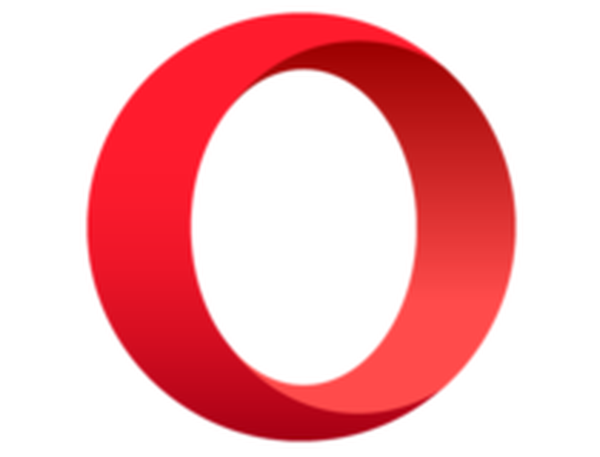
musica lirica
Un browser affidabile con una VPN integrata che ti impedirà di essere nuovamente preso di mira dal malware. Ottienilo gratis Visita il sito web2. Forza la chiusura di Microsoft Edge
- Quando viene visualizzato il popup, apri Task Manager e termina Edge.
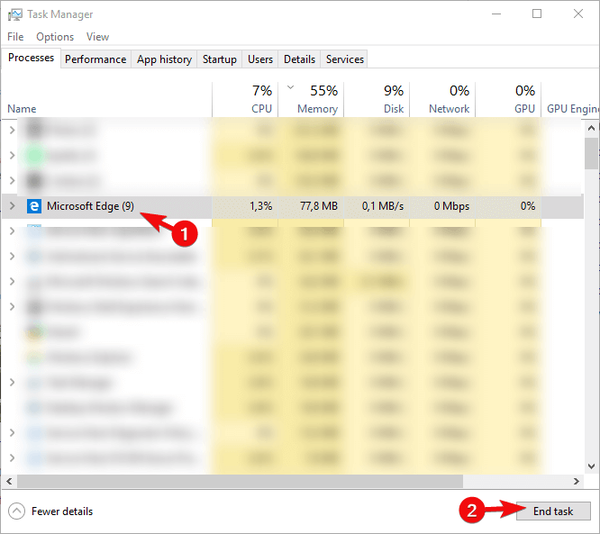
- Invece di eseguire Microsoft Edge da un collegamento, digita un termine qualsiasi nella barra di ricerca di Windows e cercalo.
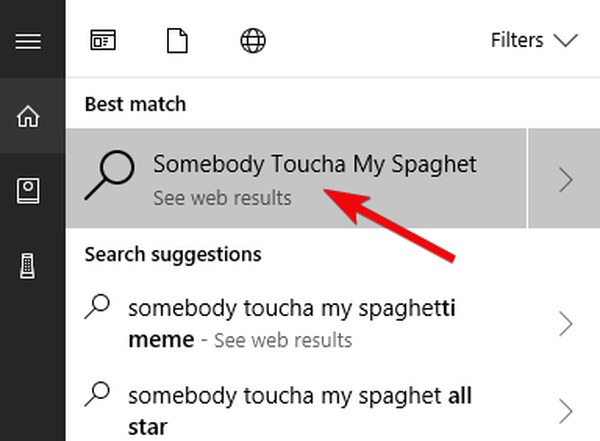
- Fare clic con il tasto destro sulla scheda appena aperta e scegliere di chiudere tutte le altre schede.
- Chiudi Edge. La prossima volta che avvii Microsoft Edge, la scappatoia non sarà efficace e il pop-up dovrebbe scomparire.
Il prossimo passo è cercare possibili dirottatori del browser e puoi farlo con qualsiasi antivirus di terze parti a tua disposizione o con Windows Defender.
D'altra parte, il solo fatto che lo strumento antimalware non l'abbia acquisito come una minaccia significa che dovresti cercare alternative.
Lo strumento come Malwarebytes AdwCleaner è ottimo contro i PUP (programmi potenzialmente indesiderati). È completamente gratuito, quindi assicurati di scaricarlo qui e provalo.
E, infine, nel caso in cui qualcosa abbia dirottato il tuo browser Edge e cambiato la home page preferita, ripristinalo: Impostazioni> Impostazioni avanzate> Pagina iniziale.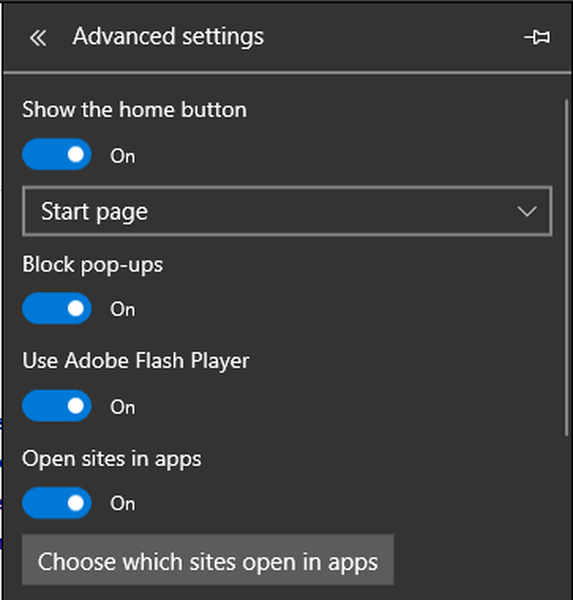
Come proteggersi nelle future attività di navigazione
Ciò è della massima importanza se si desidera evitare falsi avvertimenti in futuro. Ora che il browser Edge supporta le estensioni, assicurati di ottenere un'estensione di blocco degli annunci il prima possibile da Microsoft Store. Oltre a ciò, assicurati di non consentire i cookie su tutti i siti e di accettarli solo quando richiesto da una fonte attendibile.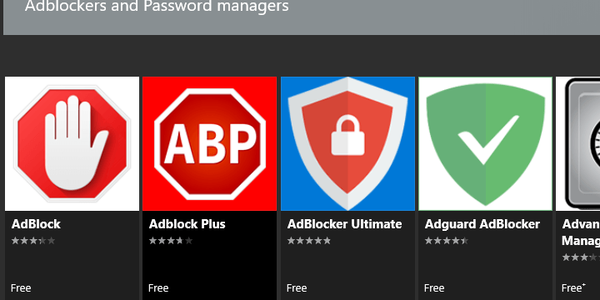
Avere un buon antivirus per la protezione online è anche un buon modo per proteggersi da truffatori e malware. Bitdefender 2018 è la nostra arma preferita e consigliamo vivamente di provarlo. Puoi saperne di più su Bitdefender qui.
Dovrebbe bastare. Se hai ancora problemi con l'avviso di virus Edge Warning, assicurati di comunicarcelo nella sezione commenti. Saremo lieti di aiutarti ad affrontarlo.
Nota dell'editore: Questo post è stato originariamente pubblicato nell'aprile 2018 e da allora è stato rinnovato e aggiornato nel luglio 2020 per freschezza, accuratezza e completezza.
- Cybersecurity
- Problemi di Microsoft Edge
- Windows 10 fix
 Friendoffriends
Friendoffriends
![Come rimuovere l'avviso di avviso di Microsoft Edge [Guida rapida]](https://friend-of-friends.com/storage/img/images_6/how-to-remove-microsoft-edge-warning-alert-[quick-guide]_2.jpg)


